4 Daghang Opsyon sa Pagpangita sa Gumagamit sa Isda: Sugdi ang Pagsuhid Karon!
Abr 28, 2022 • Gi-file sa: Tanan nga Solusyon sa Paghimo sa iOS&Android Run Sm • Napamatud-an nga mga solusyon
Karon, nagpuyo kita sa panahon sa teknolohiya. Niining digital nga edad, ang pagpakigdeyt ug pakighimamat sa mga tawo nga adunay parehas nga interes wala gyud maglangkit sa paggawas ug pagpakigsulti sa personal. Gamita lang ang daghang site sa pagpakigdeyt sa isda ug pangitaa ang kauban nga imong gusto sa imong palibot.
Sa POF dating site, mahimo ka mag-navigate sa lainlaing mga profile ug magpino sa imong pagpangita alang sa gipahinungod nga mga kapilian. Adunay daghang mga paagi sa pagpangita sa daghang isda, kami adunay 4 niini nga mga top nga pamaagi. Susiha ang imong mga opsyon sa pagpangita sa POF karon!
Bahin 1: Mahitungod sa Daghang Pangitag Isda
Busa, unsa ang daghang pagpangita sa isda?
Ang POF dating website kay usa ka Canada-oriented nga plataporma para sa pagpakigdeyt ug pagpangita og kapikas sa kinabuhi. Dinhi, ang mga nag-inusarang indibidwal makahimo og usa ka profile ug makit-an ang ilang mas maayo nga mga bahin sa palibot. Gigamit sa website sa POF ang imong lokasyon aron itakda ang perimeter para sa imong mga kapilian sa pagpangita. Alang niini, kinahanglan nimo nga i-download ug i-install ang app o gamiton ang website sa POF (sa siyam ka lainlaing mga pinulongan) aron makit-an ang imong partner.
Posible nga gamiton ang lainlaing mga pamaagi sa pagpangita aron mapino ang mga resulta ug makit-an ang mga tawo sa kasikbit nga mga rehiyon. Pananglitan, mahimo natong usbon ang lokasyon gamit ang Dr.Fone - Virtual Location (iOS) sa laing lugar. Kini makapahimo sa POF nga website o sukaranan nga pagpangita sa pagpili sa giusab nga lokasyon sa GPS, nga makadugang sa imong mga pagpili.
Bahin 2: Mga Matang sa Pagpangita sa POF
Sa website sa daghang isda, makapangita mi gamit ang upat ka lain-laing pamaagi, sama sa basic ug advanced search. Atong usisahon kung giunsa ang upat ka lainlaing mga kapilian sa pagpangita sa website sa POF dating nagtrabaho.
POF Basic Search
Aron magsugod sa pagpangita sa POF website, kinahanglan ka nga maghimo usa ka account sa website. Kung wala ka pa account, bisitaha ang POF website ug pag-sign in.
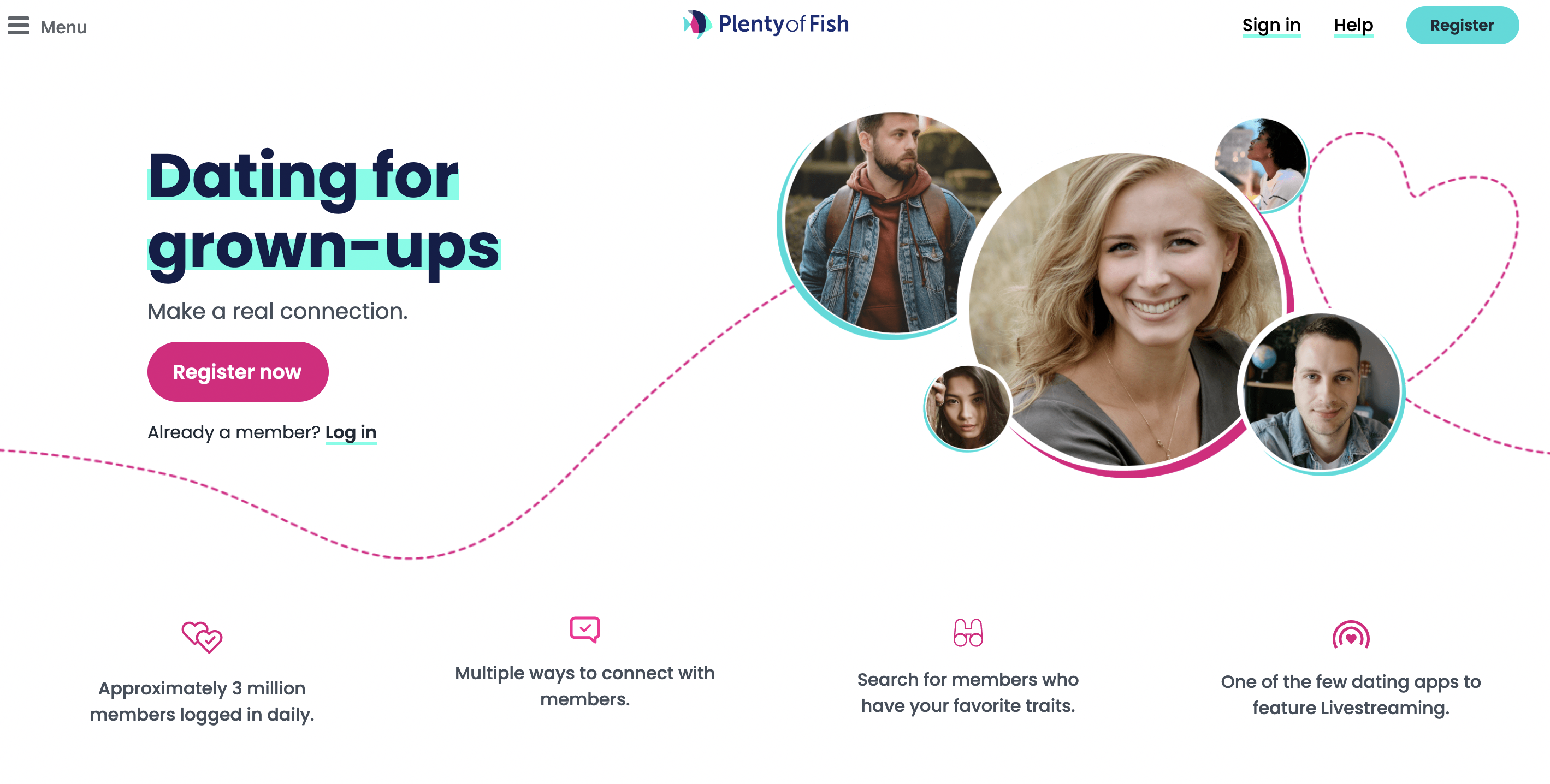
Kung nakarehistro ka ug naablihan ang imong account, makit-an nimo ang kapilian sa pagpangita sa taas. I-klik kini nga opsyon ug makadawat ka ug duha ka kapilian: POF basic search ug advanced search.
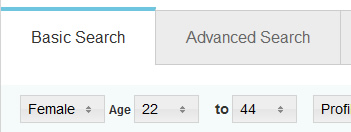
Kung imong pilion ang POF Basic Search, kinahanglan nimo nga pun-on ang lain-laing mga field, sama sa gitas-on, edad, geographical nga gilay-on, tuyo sa pagpakigdeyt, ug uban pa. Human niini, mahimo ka magsugod sa pagpangita sa mga tawo nga susama sa mga interes.
Kung ang imong mga kinahanglanon dili motugma sa bisan kinsa sa imong palibot, mahimo nimong usbon ang pipila ka mga detalye sa porma sa taas o mobalhin sa ikaupat nga kapilian alang sa daghang mga kapilian.
POF Advanced nga Pagpangita
Sama sa POF basic search, mahimo nimong pilion ang opsyon sa Advanced Search. Kini nga pagpangita mas dedikado ug espesipiko, mao nga dili ka maglisud sa pag-ila sa husto nga kauban.
Apan, sa kaso sa Advanced Search sa POF website, aduna kay kapilian sa pagpili sa kita, propesyon, ug estilo sa kinabuhi sa imong partner. Makatabang kini kanimo sa pagpino sa imong mga resulta sa pagpangita ug pagsala sa mga pagpili sumala sa imong gusto.
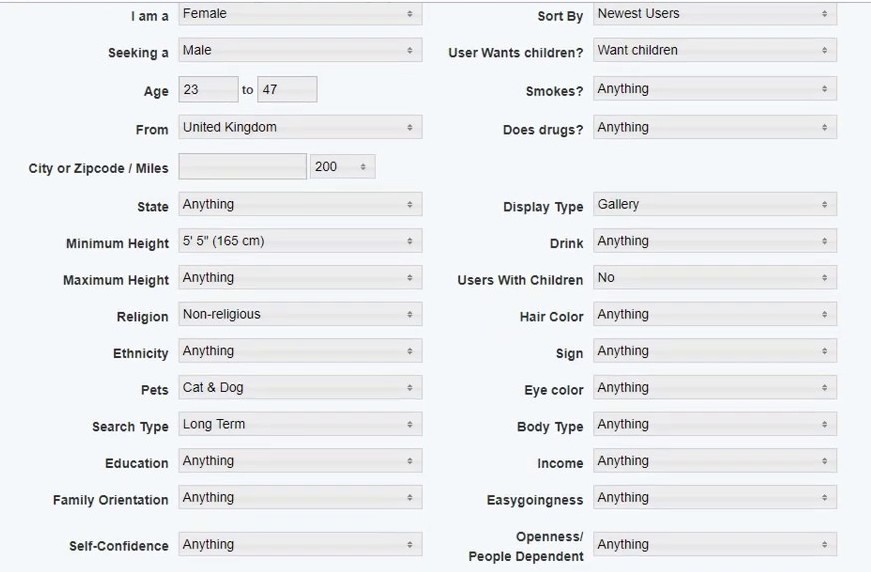
POF Custom Search
Ang gipahiangay nga pagpangita sa POF nga website sa pagpakigdeyt usa ka panalangin nga nagtakuban alang sa mga tawo nga gusto nga makit-an ang ilang perpekto nga kauban gamit ang ilang username. Kinahanglan ra nimo mahibal-an ang POF username, nga magamit namon aron makit-an ang mga tawo sa daghang isda.
Una, adto sa Google search ug i-type ang mosunod:
Pagkahuman sa katapusang slash, i-type ang username sa kauban nga gusto nimong ikonektar. Kung naigo nimo ang enter, ipakita sa Google ang profile sa tawo, diin mahimo nimong bisitahan kini nga profile sa website sa POF ug makonektar sa tawo.
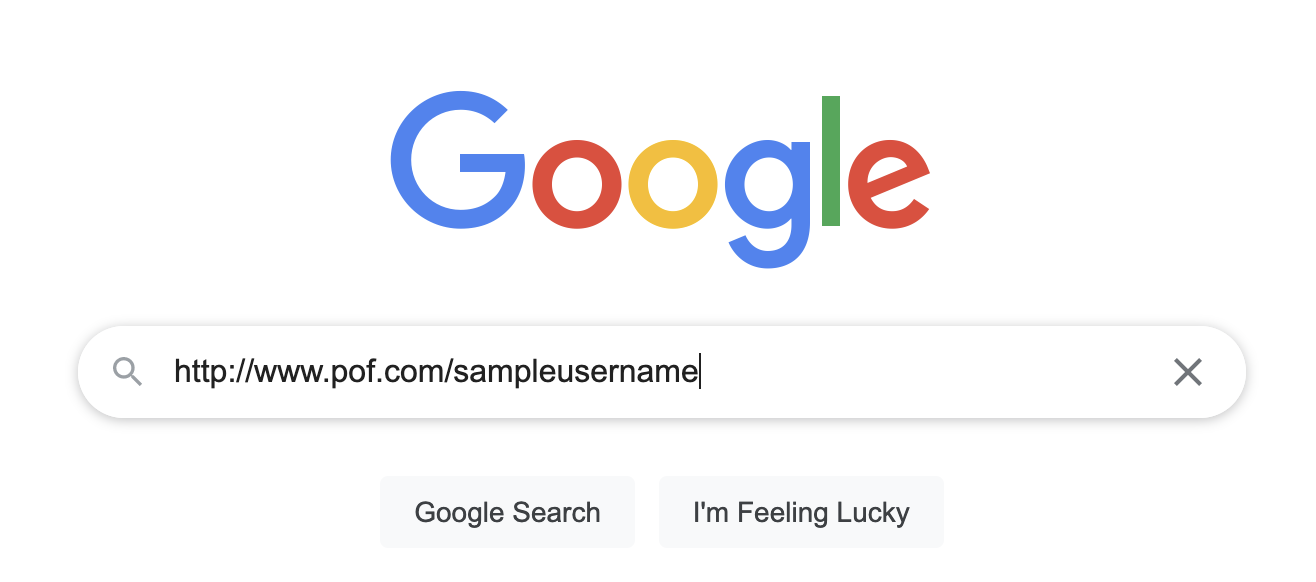
POF Virtual nga Pagpangita sa Lokasyon
Ang among katapusang kapilian mao usab ang labing kaayo sa lista. Kung dili nimo makit-an ang gusto nga tawo gamit ang POF basic search, advanced search, o custom search, unya sulayi ang pag-ilis sa lokasyon. Ibutang ang imong lokasyon sa laing rehiyon gamit ang Dr. Fone - Virtual Location (iOS) . Kini nga himan makatabang kanimo sa pag-usab sa imong lokasyon sa GPS ug pag-teleport sa laing lugar. Ang matag aplikasyon sa imong iPhone nagsugod sa pagtuo sa bag-ong lokasyon, nga mao kung giunsa nimo makit-an ang usa ka posporo sa daghang isda sa lainlaing rehiyon.
Susiha ang mga lakang sa paggamit sa Dr.Fone - Virtual Location (iOS):
Lakang 1: Pag-download ug Pag-install
Bisitaha ang opisyal nga website sa Dr.Fone - Virtual Location (iOS) ug i-download ang software sa imong laptop o PC.
Human ma-install ang software, ablihi kini ug pilia ang Virtual Location gikan sa mga kapilian.

Lakang 2: Ikonektar ang Imong Telepono
Sa sunod nga bintana, makit-an nimo ang usa ka kapilian sa Pagsugod . Pindota kini nga buton ug ikonektar ang imong iPhone sa software sa imong computer o laptop.

Talagsaon nga kung konektado ka sa software gamit ang USB, dili nimo kinahanglan nga gamiton ang USB pagkahuman sa una nga koneksyon. Ang imong iPhone ug ang software awtomatikong magkonektar human niini.

Lakang 3: Pilia ang Lokasyon
Ang sunod nga bintana magpakita sa imong lokasyon. Kung dili kini tukma, mahimo nimong i-klik ang Center On ug itakda ang husto nga lokasyon sa mapa. Karon, ang imong mga aplikasyon mopili sa husto nga lokasyon.

Lakang 4: Teleport
Kung gusto nimo nga usbon ang lokasyon sa daghang isda aron makapangita ka sa mga tawo sa lainlaing mga lungsod, pag-klik sa teleport . Kini ang kapilian sa taas nga tuo nga suok, ang ikatulo. Human sa pag-klik niini, i-type ang ngalan sa bag-ong lugar, sama sa Rome .

Makita sa imong mapa ang bag-ong lokasyon ug hangyoon ka nga Move Here. Kung imong i-klik kini, ang imong lokasyon ibutang sa Roma. Ang matag aplikasyon sa imong iPhone, lakip ang POF website, mokuha sa bag-ong lokasyon.
Karon, gawas sa app ug adto sa POF website. Sa website, ibutang ang imong lokasyon sa GPS (nga among gi-set up sa ibabaw) ug pangitag bag-ong mga tawo pinaagi sa POF basic search ug advanced search.
Dili ba sayon? Kining 4 ka mga opsyon para sa daghang pagpangita sa isda makatabang nimo sa pagpangita sa saktong kapikas sa kinabuhi nga walay hasol. Kung dili nimo makit-an ang imong mas maayo nga katunga sa imong palibot, usba lang ang imong lokasyon gamit ang Dr.Fone - Virtual Location (iOS) ug malingaw sa mga resulta sa pagpangita. Bisitaha ang among website aron mahibal-an ang dugang bahin sa Dr.Fone - Virtual Location (iOS).
Virtual nga Lokasyon
- Peke nga GPS sa Social Media
- Peke nga lokasyon sa Whatsapp
- Peke nga mSpy GPS
- Usba ang lokasyon sa negosyo sa Instagram
- Ibutang ang Gipalabi nga Lokasyon sa Trabaho sa LinkedIn
- Peke nga Grindr GPS
- Peke nga Tinder GPS
- Peke nga Snapchat GPS
- Usba ang Instagram Rehiyon/Nasud
- Peke nga Lokasyon sa Facebook
- Usba ang Lokasyon sa Hinge
- Usba / Pagdugang Mga Filter sa Lokasyon sa Snapchat
- Peke nga GPS sa Dula
- Flg Pokemon go
- Pokemon go joystick sa android walay gamut
- mapusa ang mga itlog sa pokemon nga wala maglakaw
- Peke nga GPS sa pokemon go
- Spoofing pokemon moadto sa Android
- Mga aplikasyon sa Harry Potter
- Peke nga GPS sa Android
- Peke nga GPS sa Android
- Peke nga GPS sa Android nga Wala’y Rooting
- Pag-ilis sa Lokasyon sa Google
- Spoof Android GPS nga walay Jailbreak
- Usba ang lokasyon sa iOS Devices




Selena Lee
puno nga Editor